Первое приложение на Android
Рассмотрим запуск простейшего проекта по умолчанию на ОС Android. Но вначале рассмотрим, как приложение вообще запускается на Android. Для этого обратимся к проекте к папке Platforms/Android/, которая содержит файлы для взаимодействия с ОС Android.
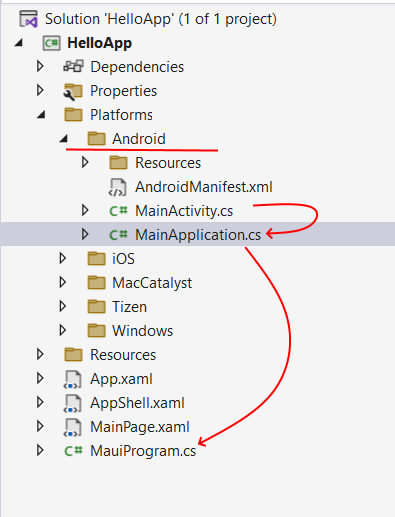
Здесь нас будут интересовать два файла: MainActivity.cs и MainApplication.cs.
Взаимодействие с MAUI с Android
Одним из основных понятий приложения на Android является activity, которая обычно представляет отдельный экран. То есть то, что видим на экране мобильного устройства Android, как правило, представляет activity. И для определения интерфейса приложения Android в данной папке по умолчанию создается файл MainActivity.cs:
using Android.App;
using Android.Content.PM;
using Android.OS;
namespace HelloApp
{
[Activity(Theme = "@style/Maui.SplashTheme", MainLauncher = true, ConfigurationChanges = ConfigChanges.ScreenSize | ConfigChanges.Orientation | ConfigChanges.UiMode | ConfigChanges.ScreenLayout | ConfigChanges.SmallestScreenSize | ConfigChanges.Density)]
public class MainActivity : MauiAppCompatActivity
{
}
}
Здесь видно, что по умолчанию код класса MainActivity ничего не определяет, просто наследуется от другого класса MauiAppCompatActivity. Однако если мы обратимся к классу MauiAppCompatActivity:
using Android.OS;
using AndroidX.AppCompat.App;
using Microsoft.Maui.LifecycleEvents;
using Microsoft.Maui.Platform;
namespace Microsoft.Maui
{
public partial class MauiAppCompatActivity : AppCompatActivity
{
protected virtual bool AllowFragmentRestore => false;
protected override void OnCreate(Bundle? savedInstanceState)
{
// ................................
// содержимое опущено для краткости
// ................................
base.OnCreate(savedInstanceState);
// определяем графический интерфейс окна приложения
if (IPlatformApplication.Current?.Application is not null)
{
this.CreatePlatformWindow(IPlatformApplication.Current.Application, savedInstanceState);
}
}
//...........................
}
}
Все классы MAUI, предназначенные для взаимодействия с платформой Android, можно найти на github по адресу https://github.com/dotnet/maui/tree/main/src/Core/src/Platform/Android
Класс MauiAppCompatActivity в методе OnCreate, который вызывается ОС Android при старте приложения, вызывает метод CreatePlatformWindow, который определен для одного из
родительских классах (класс Activity) и в котором фактически и определяется графический интерфейс окна.
Для установки интерфейса применяется свойство IPlatformApplication.Current.Application, то есть что хранится в этом свойстве, то и будет фактически представлять интерфейс приложения. Значение этого свойства представляет объект класса MainApplication, который определяется в файле MainApplication.cs:
using Android.App;
using Android.Runtime;
namespace HelloApp
{
[Application]
public class MainApplication : MauiApplication
{
public MainApplication(IntPtr handle, JniHandleOwnership ownership)
: base(handle, ownership)
{
}
protected override MauiApp CreateMauiApp() => MauiProgram.CreateMauiApp();
}
}
Для определения интерфейса переопределяется абстрактный метод CreateMauiApp(), в котором вызывается метод MauiProgram.CreateMauiApp() (из файла
MauiProgram.cs), который создает объект MauiApp и является точкой входа в приложение MAUI.
Таким образом, главный класс, который для ОС Android определяет визуальное содержимое - MainActivity использует класс MainApplication, а тот - класс MauiApp.
Запуск проекта
Если рабочая машина, на которой ведется разработка, поддерживает виртуализацию, то мы можем для отладки приложений использовать эмуляторы: эмулятор Android от Microsoft или Android Player.
Если у нас есть устройство с ОС Android, то мы можем его использовать для тестирования. Для этого надо подключить это устройство к компьютеру с помощью USB-кабеля. А на самом мобильном устройстве установить режим разработчика в параметрах.
Для установки устройства перейдем в Visual Studio в поле устройств запуска и в выпадающем списке выберем пункт Android local Devices и в подменю для этого пункта выберем подключенное устройство с Android.
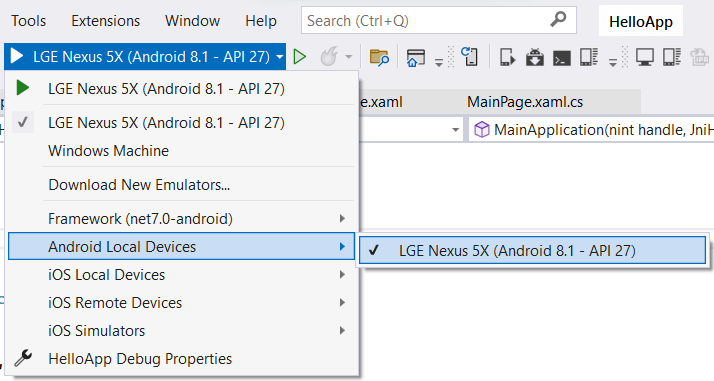
Если же все настроено правильно, то в панели инструментов Visual Studio отобразит подключенное устройство. В моем случае это устройство Nexus 5X. Попутно в списке могут отображаться и другие подключенные устройства и эмуляторы.
И после запуска проекта на выполнение на мобильном устройстве отобразится интерфейс нашего приложения:
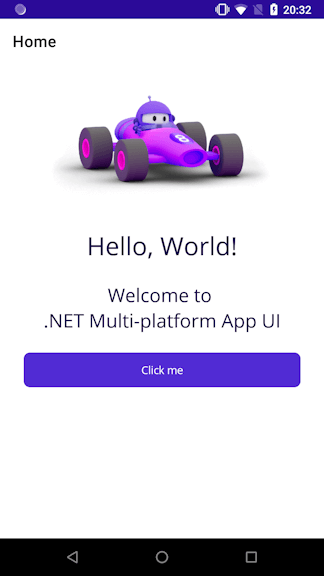
Управление настройками проекта и SDK
Если необходимо установить какую-то новую версию Android API или какие-то компоненты из Android SDK, которые должны применяться с приложением, необходимо перейти к меню Tools -> Android -> Android SDK Manager
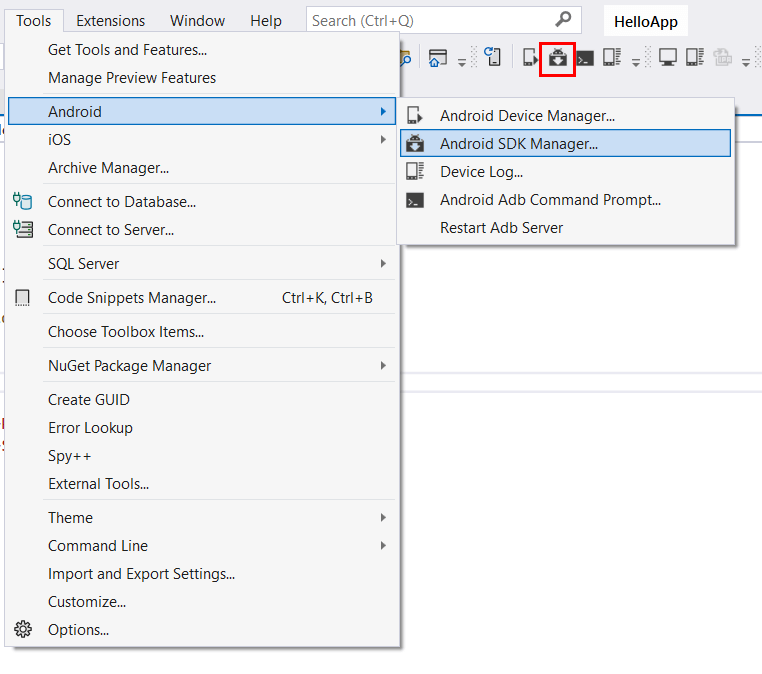
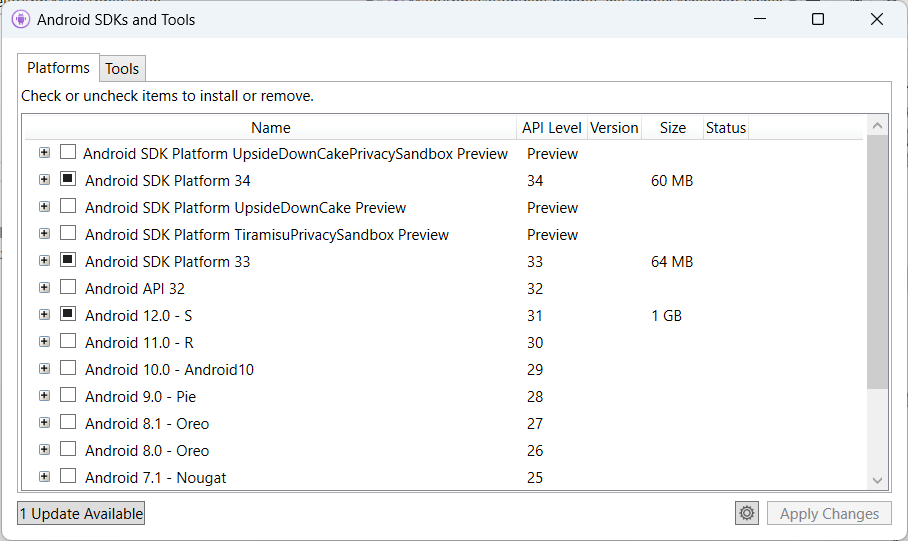
Для управления настройками Android проекта можно перейти в свойства проекта. Здесь есть ряд опций для настройки. Прежде всего в секции Android Targets можно настроить целевую применяемую и минимальную версии Android API:
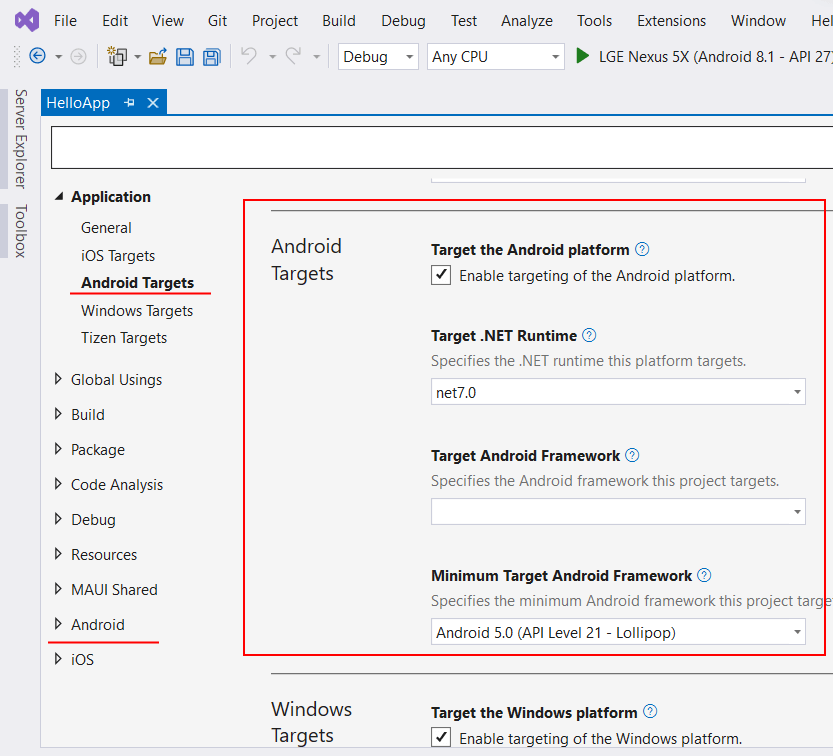
В частности, здесь нам доступны следующие опции:
Target the Android platform: при установке этого флажка .NET MAUI при построении проекта будет также создавать версию приложения для Android.
Target .NET Runtime: применяемая версия .NET
Target Android Framework: целевая версия Android
Minimum Target Android Framework: минимальная версия Android, под которую создается приложение
Кроме того, в секции Android можно установить параметры манифеста Android, а также опции для публикации приложения.
- Глава 1. Введение в .NET MAUI
- Глава 2. Создание графического интерфейса
- Глава 3. Контейнеры компоновки
- Глава 4. Элементы управления
- Размеры и позиционирование элементов на странице
- Работа с цветом
- Стилизация текста
- Кнопки
- Label
- Текстовые поля Entry и Editor
- BoxView
- ScrollView
- Работа с изображениями. Элемент Image
- Контейнер Border
- Выбор даты и времени. DatePicker и TimePicker
- Stepper и Slider
- Переключатели Switch и CheckBox
- RadioButton
- Выпадающий список Picker
- TableView
- WebView
- Всплывающие окна
- Индикация прогресса. ProgressBar и ActivityIndicator
- Глава 5. Ресурсы и стили
- Глава 6. Привязка в maui
- Глава 7. Триггеры
- Глава 8. ListView и работа с данными
- Глава 9. MVVM
- Глава 10. CarouselView
- Глава 11. CollectionView
- Глава 12. Навигация